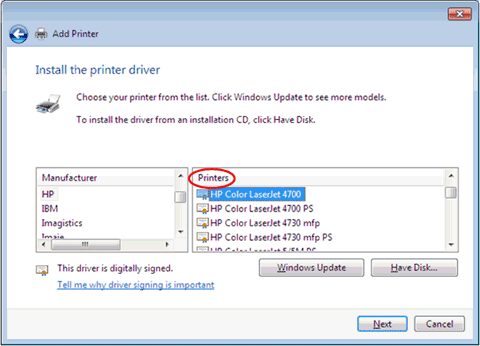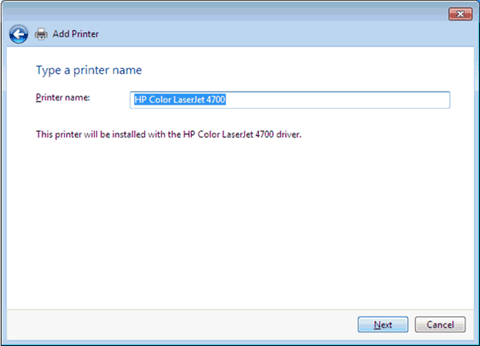本文旨在介绍如何通过“添加打印机向导”安装 HP LaserJet 驱动程序以及 Windows Update 功能在此过程中的作用。 本文还提供了执行 USB 安装和 Direct IP 网络安装的方法。


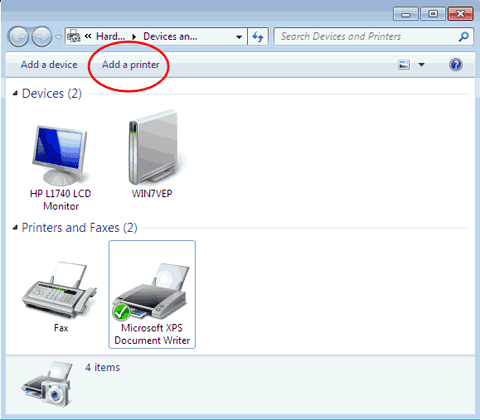
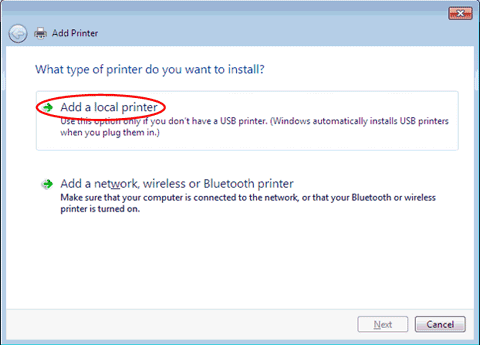
注意:如果要安装的 LaserJet 打印机已经设置了 IP 地址,请在“使用现有端口” 选项中,使用下拉列表中的相应 IP 地址,并忽略步骤八。
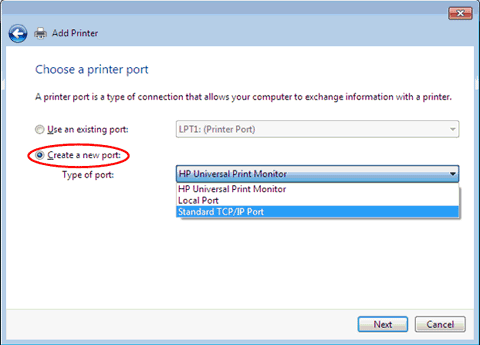
注意:如果启用了该选项,当产品特定的驱动程序不可用时,Microsoft 会尝试匹配并安装最合适的备用驱动程序。 根据产品是否包含原始产品特定驱动程序中的必要功能和特性,其结果将有所不同。 对于较新的产品,可以在 www.hp.com 上查找 Windows 7 认证的驱动程序,以便使用“添加打印机向导”中的“从磁盘安装”功能进行安装。
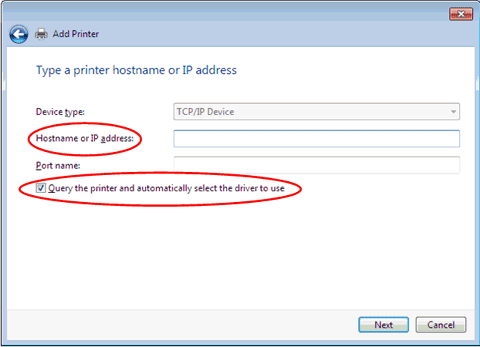

注意:执行该流程将下载并显示 Microsoft 中可用的 LaserJet 驱动程序选项。 该流程需要连接到互联网,以便连接到 Microsoft Windows Update 服务器。 Windows Update 提供的可用驱动程序视情况而定,因此当用户希望安装只有通过 Windows Update 才能获得的驱动程序时,就需要执行 Windows Update 流程。 根据用户的网络连接速度和 Microsoft 服务器承载驱动程序的状态,完成该流程可能需要一段时间。 以下截图显示了 Windows Update 流程中用户看到的界面: